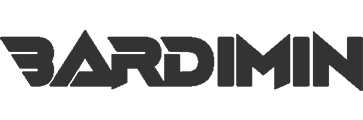Printer adalah perangkat yang sangat berguna untuk mencetak dokumen, foto, atau label. Namun, printer juga membutuhkan perawatan rutin agar tetap berfungsi dengan baik. Salah satu bagian yang perlu dibersihkan secara berkala adalah roller printer.
Roller printer adalah bagian yang membantu menarik kertas ke dalam printer dan mengeluarkannya setelah dicetak. Jika roller printer kotor, maka kertas bisa macet, bergeser, atau berkerut saat mencetak. Ini bisa merusak kualitas cetakan dan mengurangi umur printer.
Untuk membersihkan roller printer, Anda perlu mengetahui jenis printer yang Anda gunakan, karena setiap printer memiliki cara yang berbeda untuk mengakses dan membersihkan roller printer. Dalam artikel ini, Bardimin akan menjelaskan cara membersihkan roller printer untuk tiga jenis printer yang umum, yaitu printer inkjet, printer laser, dan printer dot matrix.
Bardimin juga akan memberikan beberapa tips dan trik untuk menjaga roller printer tetap bersih dan bebas masalah.
Alat dan Bahan yang Diperlukan
Untuk membersihkan roller printer, Anda memerlukan beberapa alat dan bahan berikut:
- Kain bersih yang tidak berbulu, seperti kain mikrofiber atau kain katun.
- Air atau alkohol isopropil.
- Kapas atau cotton bud.
- Pinset atau alat lain yang dapat digunakan untuk mengangkat kertas yang macet.
- Sarung tangan karet untuk melindungi tangan Anda dari tinta atau toner.

Cara Membersihkan Roller Printer Inkjet
Printer inkjet adalah printer yang menggunakan tinta cair untuk mencetak gambar atau teks pada kertas. Roller printer inkjet biasanya terletak di bagian bawah printer, di mana kertas dimasukkan. Roller printer inkjet bisa kotor karena debu, serpihan kertas, atau tinta yang menumpuk. Untuk membersihkan roller printer inkjet, Anda perlu:
- Matikan printer dan lepaskan kabel listriknya.
- Buka penutup printer dan keluarkan semua kertas yang ada di dalamnya.
- Cari roller printer yang berwarna abu-abu atau hitam di bagian bawah printer. Jika Anda tidak yakin, Anda bisa merujuk ke manual pengguna printer Anda atau mengunjungi situs web produsennya.
- Basahi kain mikrofiber atau kapas dengan air atau alkohol isopropil. Jangan gunakan pembersih yang mengandung amonia, aseton, atau pelarut lainnya, karena bisa merusak roller printer.
- Gosokkan kain atau kapas yang basah ke roller printer dengan gerakan memutar. Lakukan ini dengan hati-hati dan perlahan, agar tidak merusak roller printer.
- Ulangi langkah sebelumnya sampai roller printer bersih dari kotoran. Jika perlu, ganti kain atau kapas yang kotor dengan yang bersih.
- Biarkan roller printer mengering sepenuhnya sebelum menutup penutup printer dan menghidupkannya kembali.
- Masukkan kembali kertas ke dalam printer dan coba cetak halaman tes untuk memeriksa apakah roller printer berfungsi dengan baik.
Cara Membersihkan Roller Printer Laser
Printer laser adalah printer yang menggunakan toner bubuk untuk mencetak gambar atau teks pada kertas. Roller printer laser biasanya terletak di dalam unit drum, yang merupakan bagian yang mengandung toner dan silinder logam yang disebut drum. Roller printer laser bisa kotor karena toner yang tumpah, debu, atau serpihan kertas. Untuk membersihkan roller printer laser, Anda perlu:
- Matikan printer dan lepaskan kabel listriknya.
- Buka penutup printer dan keluarkan unit drum dengan hati-hati. Jangan menyentuh drum dengan tangan telanjang, karena bisa merusaknya. Jika Anda tidak yakin cara melepas unit drum, Anda bisa merujuk ke manual pengguna printer Anda atau mengunjungi situs web produsennya.
- Cari roller printer yang berwarna hitam atau biru di dalam unit drum. Roller printer biasanya terletak di sebelah drum atau di bawahnya.
- Gunakan kuas lembut atau kain mikrofiber yang kering untuk menyapu kotoran dari roller printer. Jangan gunakan kain atau kuas yang basah, karena bisa merusak toner dan drum. Jangan menekan roller printer terlalu keras, karena bisa merusaknya.
- Ulangi langkah sebelumnya sampai roller printer bersih dari kotoran. Jika perlu, ganti kain atau kuas yang kotor dengan yang bersih.
- Pasang kembali unit drum ke dalam printer dengan hati-hati. Pastikan unit drum terkunci dengan benar.
- Tutup penutup printer dan hidupkan kembali printer.
- Coba cetak halaman tes untuk memeriksa apakah roller printer berfungsi dengan baik.